Windows 10
Cách chặn người khác cài đặt phần mềm vào máy tính Windows
Nhằm chống lại khả năng những chương trình độc hại xâm nhập máy tính, hay người khác cài đặt các ứng dụng vào máy tính không được sự đồng ý của bạn, trên Windows có tùy chọn chặn người khác cài đặt phần mềm. Chỉ cần thay đổi thiết lập có sẵn trên hệ thống, mà chẳng cần tới ứng dụng hỗ trợ nào khác, chúng ta hoàn toàn có quyền vô hiệu hóa khả năng người khác cài phần mềm vào máy tính.
Tuy nhiên, thiết lập này đã bị vô hiệu hóa trên hệ thống và chúng ta cần kích hoạt tính năng này lên. Bài viết dưới đây sẽ chỉ dẫn bạn cách chặn người khác cài đặt phần mềm vào máy tính Windows.
Bước 1:
Trước hết, chúng ta nhấn tổ hợp phím Windows + R để mở hộp thoại Run . Sau đó nhập từ khóa gpedit.msc rồi nhấn OK để truy cập.

Bước 2:
Trong giao diện Local Group Policy Editor, chúng ta truy cập theo đường dẫn thư mục như dưới đây.
- Computer Configuration > Administrative Templates > Windows Components > Windows Installer
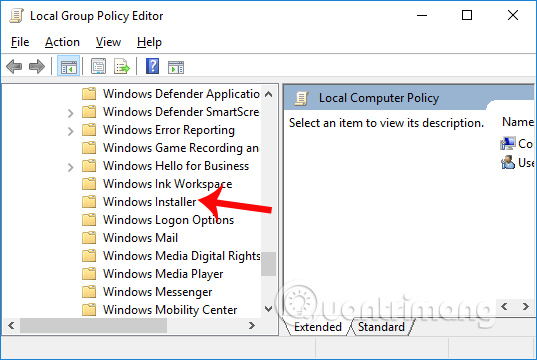
Nhìn sang nội dung bên phải, chúng ta nhấp đúp vào mục Turn off Windows Installer .

Bước 3:
Xuất hiện giao diện Turn off Windows Installer. Tại đây tích chọn vào mục Enabled . Sau đó tìm xuống mục Disable Windows Installer và chuyển sang tùy chọn Always . Cuối cùng nhấn Apply rồi nhấn OK bên dưới để đọng lại thay đổi.
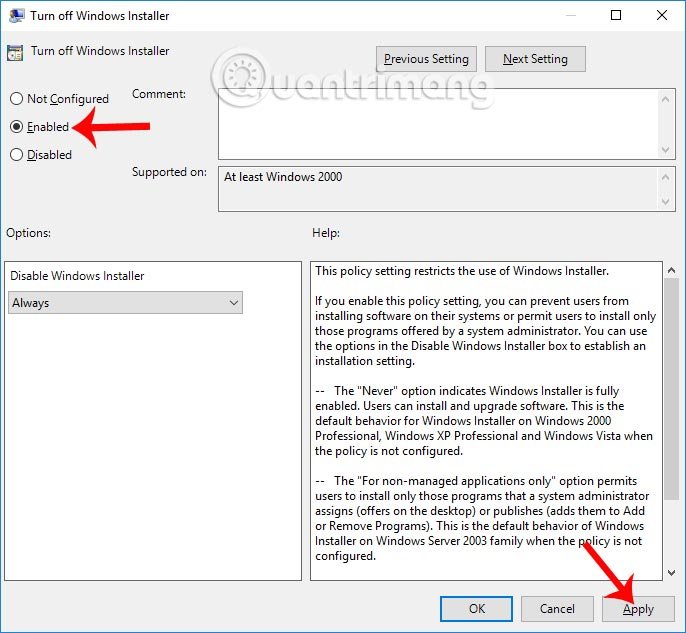
Với việc làm này người khác sẽ chẳng thể cài đặt phần mềm vào máy tính của bạn. Các phần mềm trên Windows Store vẫn cũng có thể cài đặt thông thưởng. Để quay quay trở lại thiết lập cũ, bạn cũng thực hiện theo các bước trên những chuyển Enable về thiết lập Not Configured.
Như vậy khi có ai cài đặt ứng dụng vào máy tính của bạn, sẽ nhận được thông báo và không thể tiếp tục được việc cài đặt. Điều này sẽ hạn chế được phần nào một số tình huống ảnh hưởng đến hệ thống khi có những ứng dụng lạ, nguy hiểm đột nhập máy tính.
Chúc các bạn thực hành thành công!
Từ khóa bài viết: Turn off Windows Installer,chặn cài đặt phần mềm Windows,Disable Windows Installer,cách bật chặn cài đặt phần mềm Windows,vô hiệu hóa cài đặt phần mềm Windows
Bài viết Cách chặn người khác cài đặt phần mềm vào máy tính Windows được tổng hợp sưu tầm và biên tập bởi nhiều user – Sửa máy tính PCI – TopVn Mọi ý kiến đóng góp và phản hồi vui lòng gửi Liên Hệ cho chúng tôi để điều chỉnh. Xin cảm ơn.

 Tuyển Dụng
Tuyển Dụng
 Chuyên Nghiệp trong phục vụ với hơn 20 Kỹ thuật IT luôn sẵn sàng tới tận nơi sửa chữa và cài đặt ở Tphcm. Báo giá rõ ràng. 100% hài lòng mới thu tiền.
Chuyên Nghiệp trong phục vụ với hơn 20 Kỹ thuật IT luôn sẵn sàng tới tận nơi sửa chữa và cài đặt ở Tphcm. Báo giá rõ ràng. 100% hài lòng mới thu tiền.









